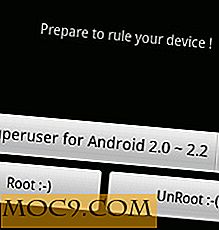Повече за FengOffice: Лични GDrive с електронни таблици и електронна поща
В последната статия създадохме сайт, който бихте могли да използвате, за да държите файлове, да управлявате задачи и бележки и дори да правите лека обработка на текстове. Решението, което използвахме, FengOffice, също е в състояние да управлява електронната ви поща (не за разлика от GMail) и да прави някои прости електронни таблици, въпреки че в момента тя има известни компромиси.
Преди да започнете да четете, заслужава да се отбележи, че ако искате да използвате електронни таблици, ще трябва да инсталирате GelSheet. GelSheet се предлага предварително опакован с FengOffice, въпреки че има няколко версии обратно (v1.7.2 е точно - опцията "Administration> Upgrade" ви дава възможност да се придвижите до v1.7.5, но не правете това, вие ще загубите способността си да създавате електронни таблици ). Така че, ако искате функционалността на електронните таблици, ще трябва да експортирате всички файлове, които имате във FengOffice, и да ги импортирате отново в инсталацията на GelSheet.
Инсталиране на FengOffice с имейл
В последната статия избрах да напусна компонента "Поща" извън инсталацията. Е, открих, че няма начин да преинсталирате инсталацията, за да добавите тази функционалност след факта. Така че, ако сте избрали да оставяте този компонент проверен по време на инсталирането ви, поздравления, вие сте по-напред мислещи от мен! Ако сте следвали моя съвет, като мен, ще трябва да преинсталирате FengOffice (и не забравяйте да оставяте "Mail" проверени). Необходимо е да експортирате всички създадени от вас документи, ако трябва да преинсталирате.
Настройване на достъпа до електронна поща
Когато влезете в профила си, в таблото си за управление ще видите раздел "Имейл".
Въпреки че можете да използвате FengOffice, ако имате свой собствен хостинг акаунт (който обикновено ще има възможността да създавате имейл акаунти), можете също да настроите клиент за електронна поща, за да получавате имейли от други акаунти, които сте може да притежавате. Процесът да направите това е, както следва:
1. Първо кликнете върху раздела "Имейл" от главния екран.

2. След това, в падащото меню "Профили" изберете "Добавяне на профил".

3. Ще получите екран, за да попълните подробности в профила си: вашето потребителско име, парола, входящия сървър (включително неговия номер на порт и дали трябва да се използва сигурността или не), неговия метод за свързване (използвайте тук IMAP сървърът го поддържа) и изходящия сървър (включително номера на порта и сигурността) са важните неща, които трябва да попълните тук. Когато ги попълните, кликнете върху "Добавяне на имейл акаунт" в долната част на страницата.

4. След като добавите профила си, ще видите ... празна входяща поща. Кликнете върху бутона "Проверка на пощата" и вижте какво ще се случи.
5. Ако не получавате нови съобщения и трябва да го имате, може да се дължи на факта, че сте избрали IMAP като метод за връзка. Може да се наложи да се абонирате за някои или всички папки в електронната си поща, преди да можете да получавате поща от тях. От падащото меню "Профили" изберете "Редактиране на профила", след което изберете току-що добавения от вас профил. Превъртете надолу до секцията "Входящи настройки" и ще видите списък, наречен "Папки за проверка", и изберете всички от които искате да получите поща. Не забравяйте да кликнете върху бутона "Запазване на промените" в долната част на екрана.

6. Щракнете отново върху "Проверка на пощата" и трябва да видите входящата поща от профила ви. Когато правите промени, като например изтриване на имейли, трябва да видите това отразено в профила си, след като кликнете върху "Проверете пощата" отново IMAP всъщност означава пълна синхронизация с профила ви, въпреки че това е уеб базирано решение, работи като офлайн клиент по електронна поща в това отношение).
Електронни таблици с GelSheet
Както е посочено по-горе, ако искате тази функционалност, ще инсталирате GelSheet заедно със старата версия на FengOffice. Когато влезете, ще видите подобен (но не и привлекателен) интерфейс "Преглед", като този по-долу:

Ако сте останали на v1.7.2 на FengOffice, който се появи заедно с GelSheet, ще намерите падащото меню "New" в раздела "Documents" има опция за "Spreadsheet". Това има ограничена функционалност (не можете копиране и поставяне на формули), но ако използвате електронни таблици повече за управление на списъци, ще се радваме да знаете, че можете да експортирате в OpenDocument Spreadsheet или Excel, въпреки че има някои проблеми, тъй като това все още е в бета версия.

GelSheet и FengOffice може да не са толкова шлайфани или пълни с функционалност, но от друга страна, те не разчитат на това, че съхранявате ценните си данни на сървърите на друга компания. Все още можете да имате достъп по всяко време и навсякъде до информацията си и да я съхранявате на компютъра си, на който принадлежи.